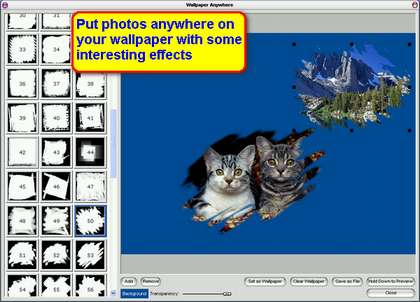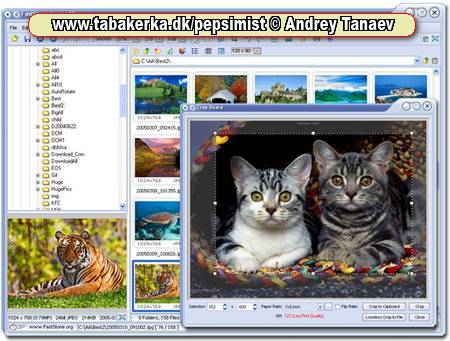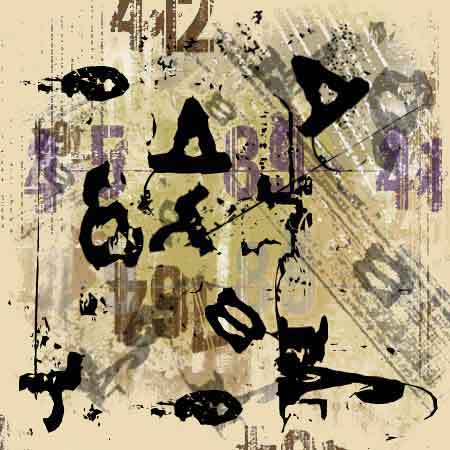Тибетский рецепт подробно
21.06.2006Как-то я уже упоминал тибетскую чесночную настойку на спирту и моего знакомого лихо ею опохмелившегося. И вот, глянул тут статистику и обнаружил, что много народа заходит именно в поисках рецепта этой тибетской настойки. Чтобы не обманывать ожиданий, решил выложить этот чесночный рецепт. По себе знаю, как достает, когда что-то ищешь, но попадаешь все время куда-то не туда.
Тем более, что когда-то давно сам настойкой этой пользовался, но, правда, совершенно не помню результата. Если не считать таковым проблемы моего опохмелившегося приятеля.
Тибетский рецепт омолаживания с помощью чеснока.
Приготовление.
Растереть 200 г чеснока в стеклянной или фарфоровой посуде, и, положив в стеклянный сосуд, залить 400 г 96 %-ным спиртом. Плотно закрыть крышкой и поставить на 10 дней в прохладное место. После этого получившееся процедить и оставить еще на 3 дня в холодном месте.
Применение.
Принимать строго по приложенной схеме с холодным молоком (50 г на 1 прием) 3 раза в день, пока не кончится вся настойка.
Повторить через пять лет.
| Дни приема | Время приема и количество в каплях | ||
| УТРО | ДЕНЬ | ВЕЧЕР | |
| 1 2 3 4 5 6 7 8 9 10 |
1 |
2 5 8 11 14 17 20 23 26 29 |
3 6 9 12 15 18 21 24 27 30 |